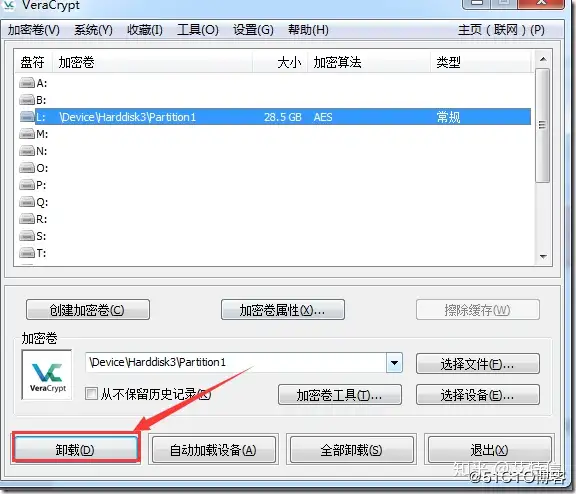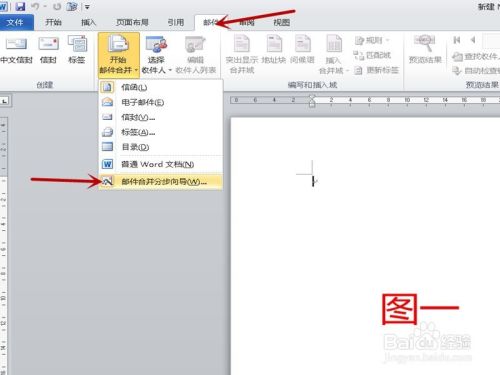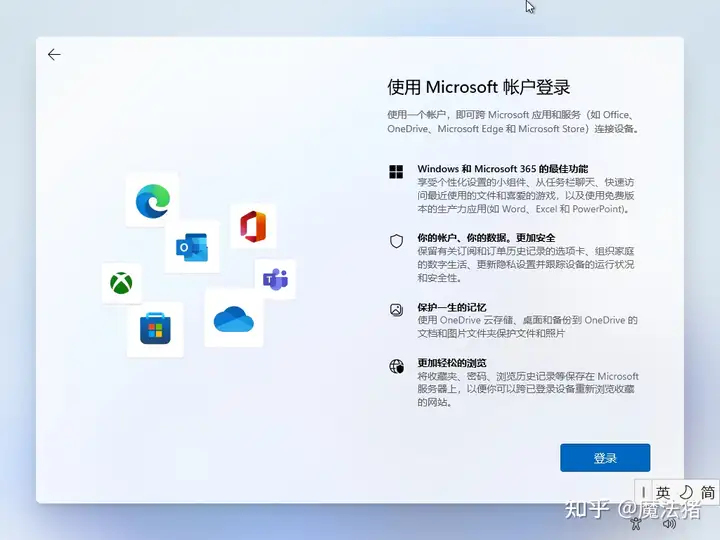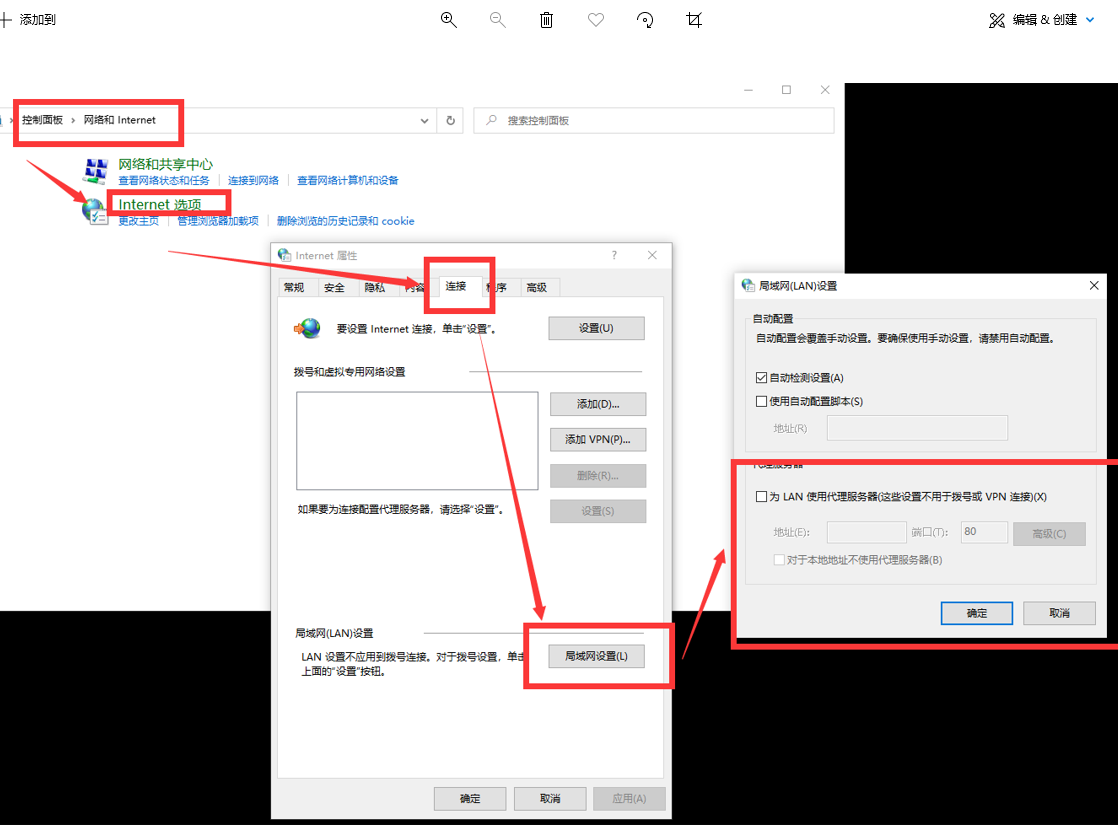个人磁盘加密软件,使用VeraCrypt进行整盘加密介绍(转载)
个人磁盘加密软件,使用VeraCrypt进行整盘加密介绍
为了加强日常工作文档的管控,需要对个人PC上的文件进行加密存储,防止电脑、硬盘、U盘等存储介质丢失,导致数据泄露。
市面上基于文件夹加密的工具软件,大多数采用的是隐藏文件或者隔离文件的方式进行加密存储,但很容通过DiskGenius等分区工具跳过密码验证直接进行复制。
基于驱动器加密的工具有Windows BitLocker、VeraCrypt/CnCrypt等。本文重点介绍VeraVrypt对整个盘符的加密和使用,CnCrypt与VeraCrypt的使用方法大同小异。
一、简介
1、关于TrueCrypt
TrueCrypt是一款免费开源的加密软件,同时支持Windows Vista,7/XP, Mac OS X, Linux 等操作系统。TrueCrypt不需要生成任何文件即可在硬盘上建立虚拟磁盘,用户可以按照盘符进行访问,所有虚拟磁盘上的文件都被自动加密,需要通过密码来进行访问。TrueCrypt 提供多种加密算法,包括:AES-256, Blowfish (448-bit key), CAST5, Serpent, Triple DES, and Twofish,其他特性还有支持FAT32和NTFS分区、隐藏卷标、热键启动等。2014年5月28日,TrueCrypt将其网站转址回SourceForge,并在其页面警告该软件可能包含未修复的安全性问题,且TrueCrypt的开发已在2014年5月微软终止Windows XP支持后结束。该站亦提供一个新版的TrueCrypt(7.2)下载,此版本仅有解密功能
2、关于VeraCrypt
VeraCrypt,是一款免费开源跨平台的实时磁盘文件加密工具,它是基于知名的开源加密工具 TrueCrypt 项目衍生而来。由于之前 TrueCrypt 已在官网上宣布其自身不安全并已停止开发了,因此现在比较活跃、而且同样是开源跨平台的 VeraCrypt 顺理成章成为大家公认的最佳文件加密工具新选择之一。官网地址:https://www.veracrypt.f/,最新版本为VeraCrypt 1.23。
3、关于CnCrypt
CnCrypt 是一款由国内著名软件开发达人小飞侠基于最初的 TrueCrypt v7.1a 版本不断升级、完善与增强功能模块重编译制作而成的可以在一个文件内部创建多样化加密磁盘并且将其配置为一个可以通过一个驱动器盘符访问虚拟磁盘的磁盘加密卷创建工具,任何存储在该虚拟磁盘即加密卷中的文件可以被自动地实时加密,然而只有当使用正确的密码或者密匙配置时才可以进行访问操作。CnCrypt在TrueCrypt的基础上增加了国产算法SM4。官网地址:http://cncrypt.com/,最新版本为CnCrypt 1.27。
二、整盘加密
1、VeraCrypt下载安装
(1)VeraCrypt下载地址:官网下载即可,灌完
(2)VeraCrypt安装:按照导航安装即可。
2、创建加密卷
双击

图标打开VeraCrypt,如下图:
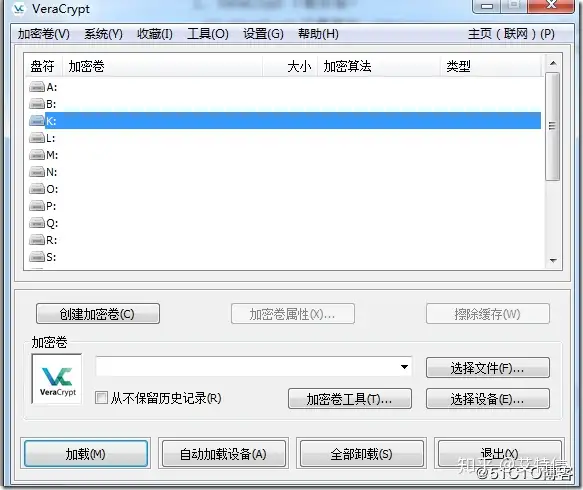
创建加密卷:点击“创建加密卷”
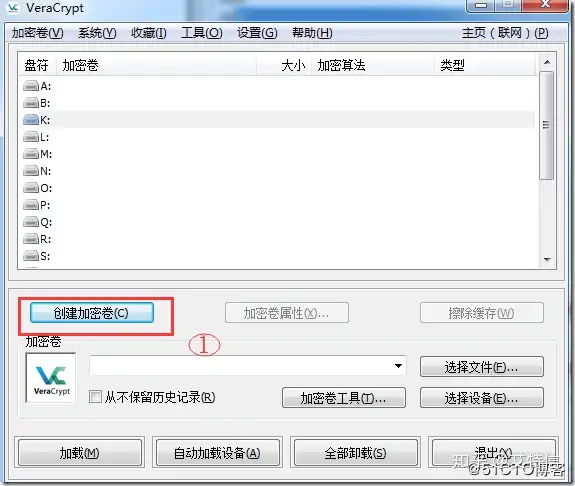
选择“加密非系统分区/设备”
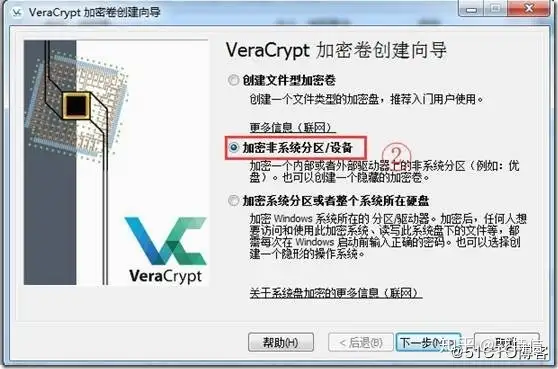
选择“VeraCrypt加密卷”
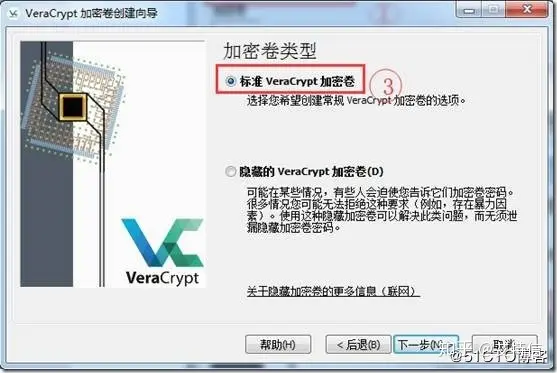
点击“选择设备”
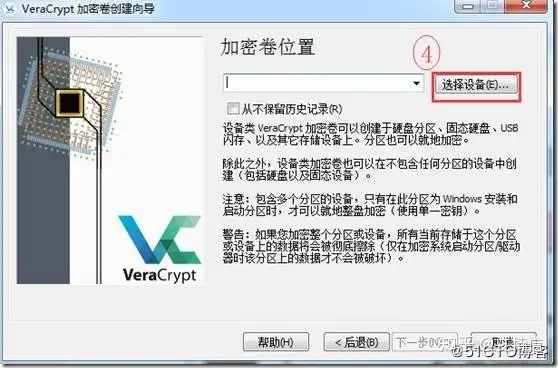
选择要加密的分区
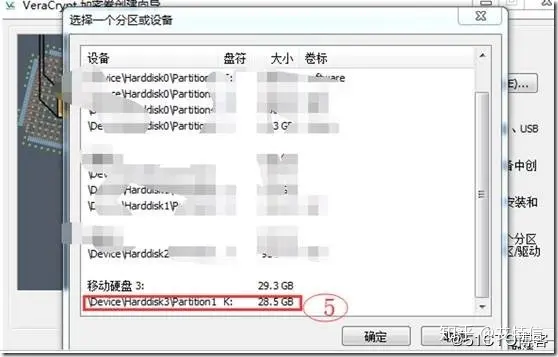

选择“创建加密卷并格式化”
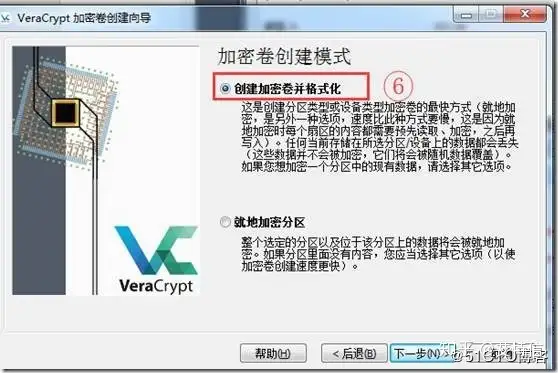
选择加密算法(CnCrypt在此处可以选择国产密码SM4算法,SM4为国产加密算法,类似国际加密算法DES,但比DES/3DES性能要好)

选择加密卷大小,此处为整盘加密,不可选择。
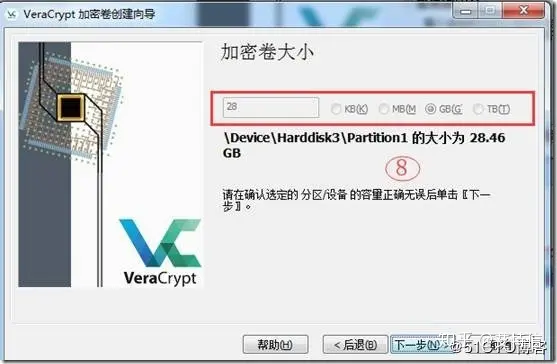
设置加密卷密码
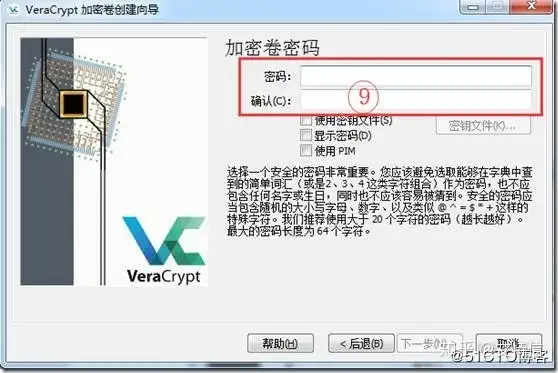
密码长度要求20位以上,多种字符组合,若密码不足20位,会提示密码简短。
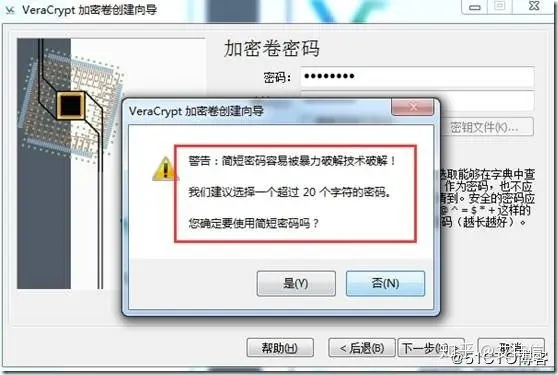
选择是否大文件存储,建议选择是。
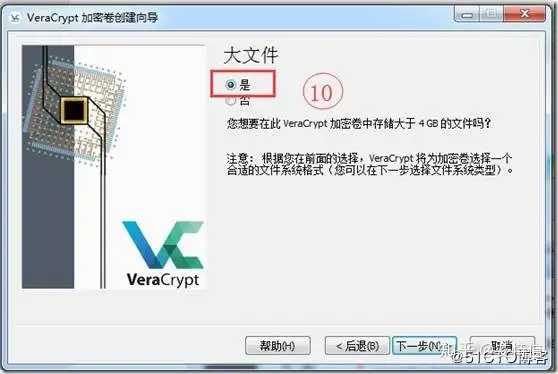
加密卷格式化,上一步选在了大文件存储,这一步建议选择NTFS。在该界面晃动鼠标,加强加密随机性,然后单击“格式化”
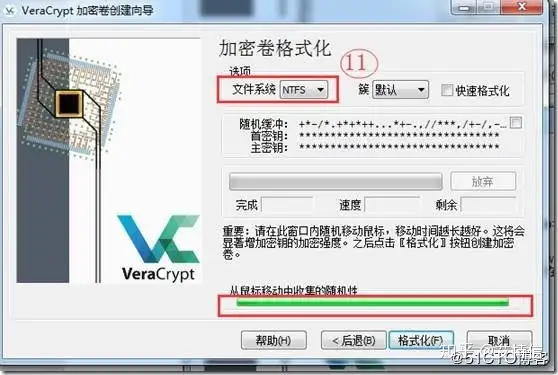
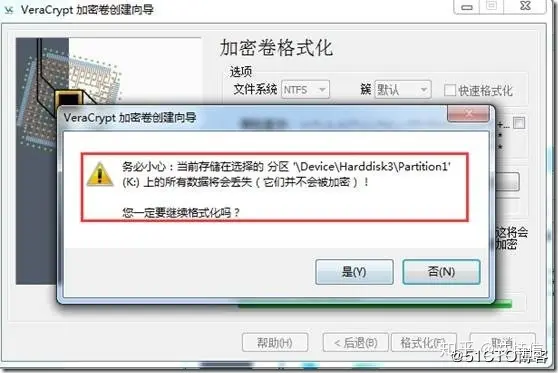
可以看到格式化进度,这一步时间比较长,跟存储介质读写速度有关系。

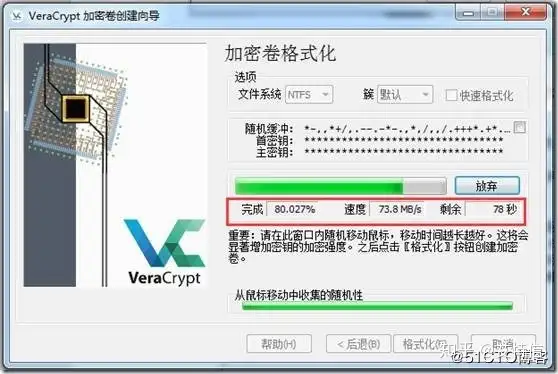
格式化完成。
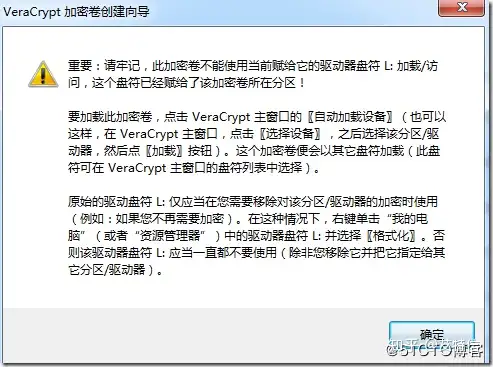
加密卷创建完成
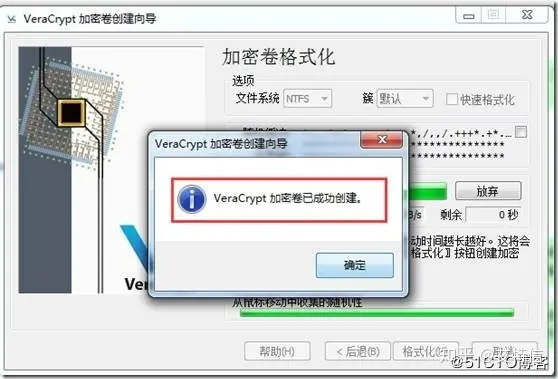
若不继续创建加密卷,点击“退出”
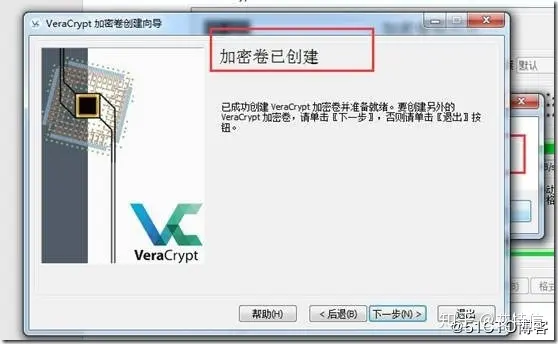
三、加密盘符使用
1、加载加密卷
双击

图标打开VeraCrypt

选择加密设备:点击“选择设备”->选择已加密的分区(本文测试环境为“\Device\Harddisk3\Partition1”)
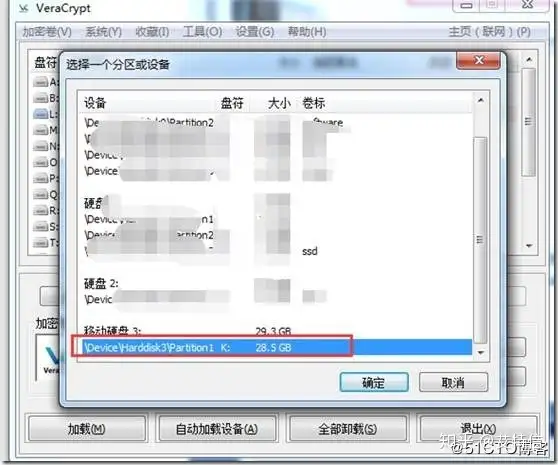
加载加密分区:点击“加载”->输入密码,加载分区,时间稍微有点长,跟加密是选择的算法、分区大小以及介质读写速度有关系。

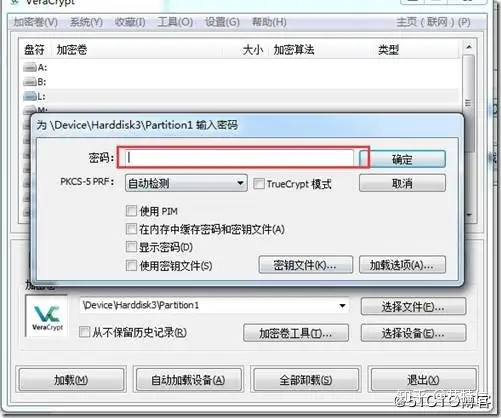

4、加载完成,看到加密可访问的盘符为:L
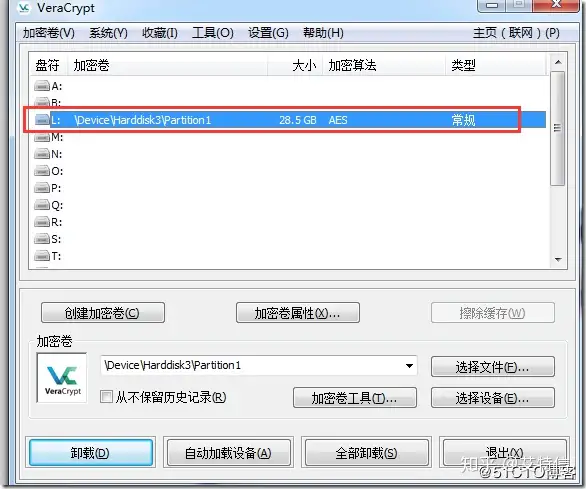
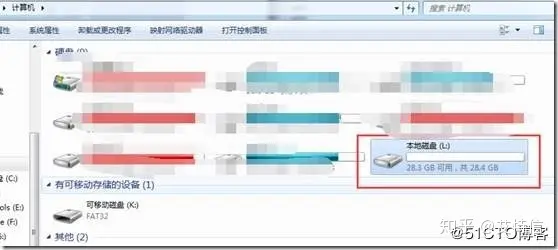
2、卸载加密卷
选择要卸载的加密盘符,然后点击“卸载”,卸载完成即可。桌面安全